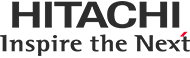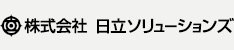使い方
monday.comは直感的に利用できるわかりやすいユーザーインターフェースが特徴です。
チームの目的にあったボードを作成して利用を開始しましょう
ボード 各部名称と役割
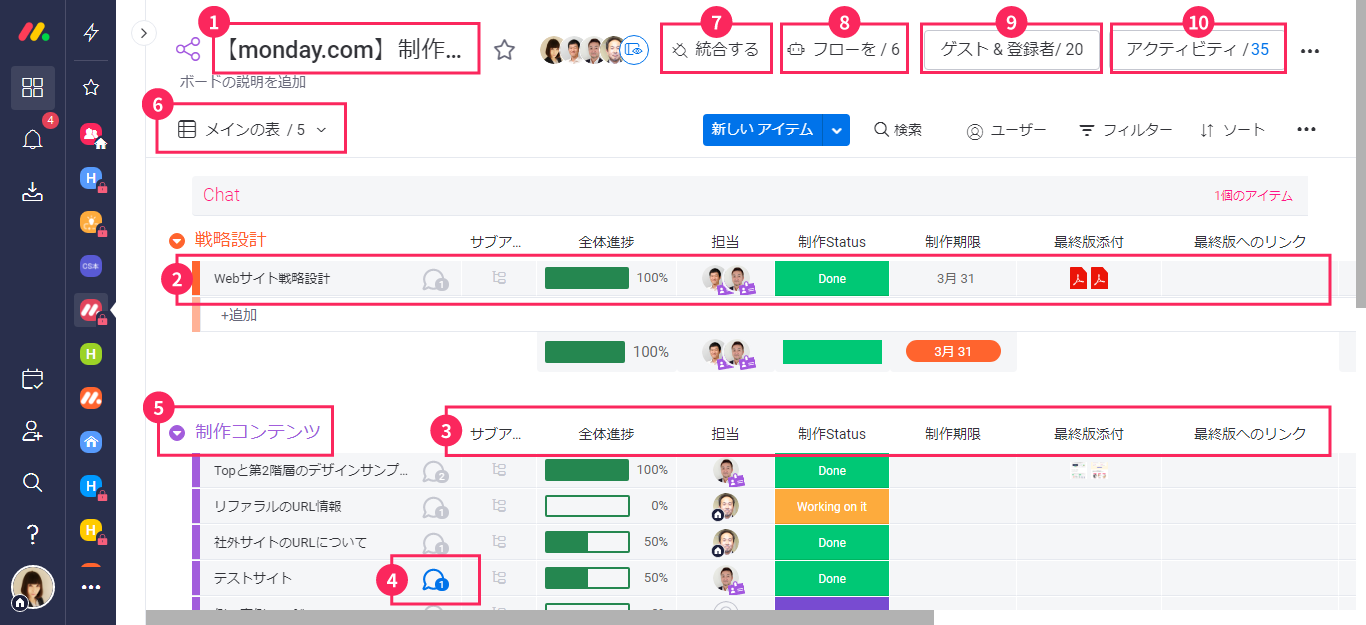
-
ボードタイトル
タスク管理やプロジェクト管理など、任意のタイトルを付けることが可能です。
-
アイテム
タスクを入力する横軸の名称。下の+をクリックし、追加できます。
-
カラム
タスクを管理する列で、「ユーザー」「ステータス」「日付・タイムライン」など、35種類以上のカラムから選択できます。
-
チャット
アイテムをクリックすると、各アイテムごとに用意されたチャットスペースが右側に表示されます。
-
グループ
案件ごとにGroupを作成できます。
-
ビューの追加・切替
ガントチャートビューやカレンダービューなど、ビューの追加や切り替えが行えます。
-
インテグレーション管理
クリックすると外部ツール連携センターに移動し、プラットフォームを選択できます。
-
オートメーション
クリックするとオートメーションセンターに移動し、最適な自動化機能を選択できます。
-
ボードメンバー管理
アカウントにチームメンバーを追加して、ボード上で共同作業を行えます。
-
アクティビティログ
プロジェクトの開始から現時点までの進捗状況やメンバー間のコメントを閲覧できます。
ボードの作成方法
あらかじめ用意されているテンプレートから作る方法と、イチから作る方法があります。
①テンプレートから作成する方法
-

サイドメニューの+ボタンより、 「テンプレートから選択」 →「他のテンプレートも見る」をクリック。
-

「テンプレートセンター」に移動したら好みのテンプレートを選択し、「使用する」をクリック。
②イチから作成する方法
-

+ボタンより「新規ダッシュボード」をクリックし、必要なカラムを追加していきます。
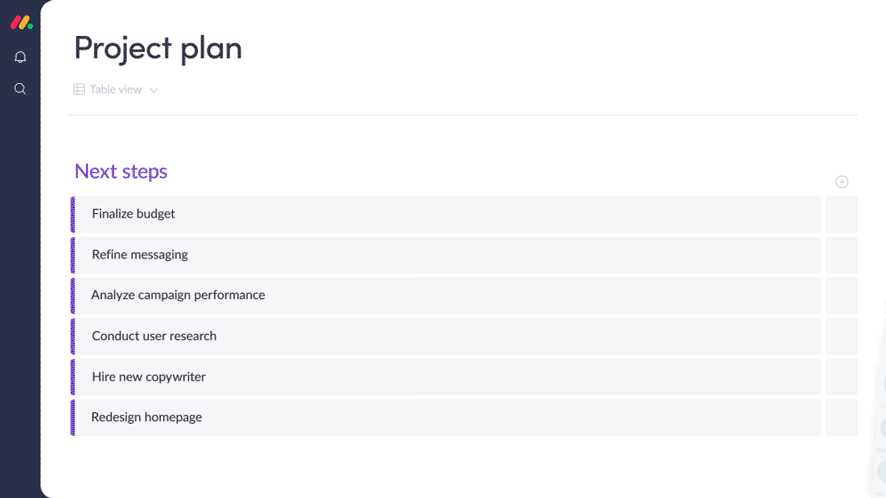
カラム(列)の追加の作成方法
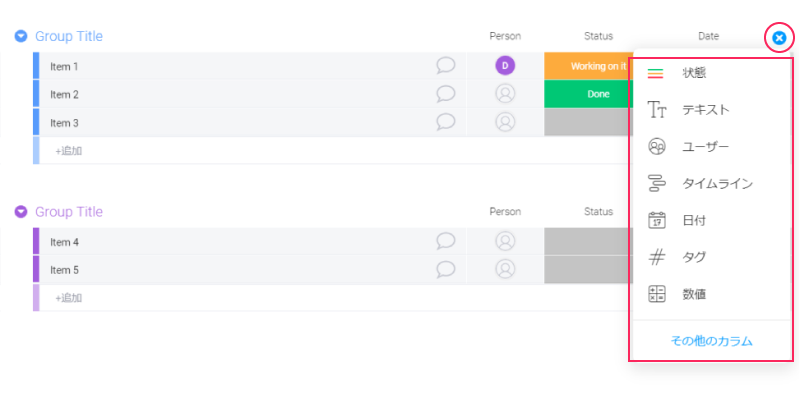
ボード右端にある+ボタンをクリックすると、基本的なカラムが表示され、「その他のカラム」をクリックするとカラムセンターから多様なカラムを選ぶことができます。
カラム一覧(例:基本機能)
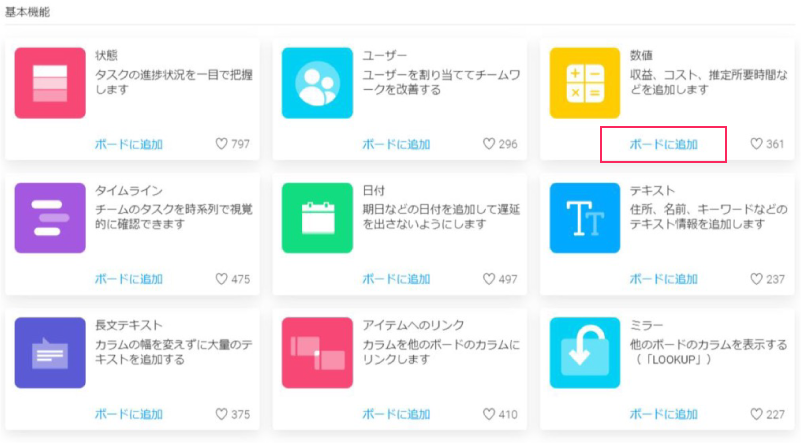
必要なカラムを選択することでボードに追加します。基本機能に加え、利便性向上やチーム・ボードを強化する35種類以上のカラムが用意されています。
ダッシュボードの作成方法
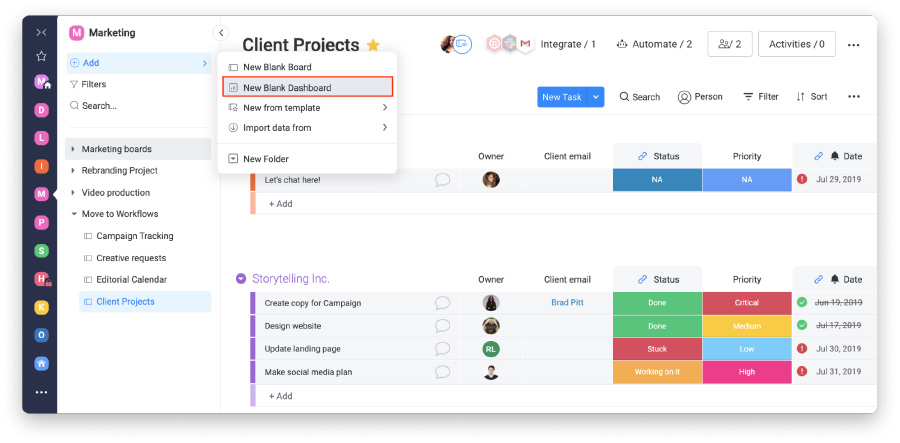
ワークスペースの横にある [+ 追加] アイコンをクリックし、表示されるドロップダウンメニューから「新規ダッシュボード」をクリックし、情報を取得するボードを指定します。
ダッシュボードにウィジェットを追加する
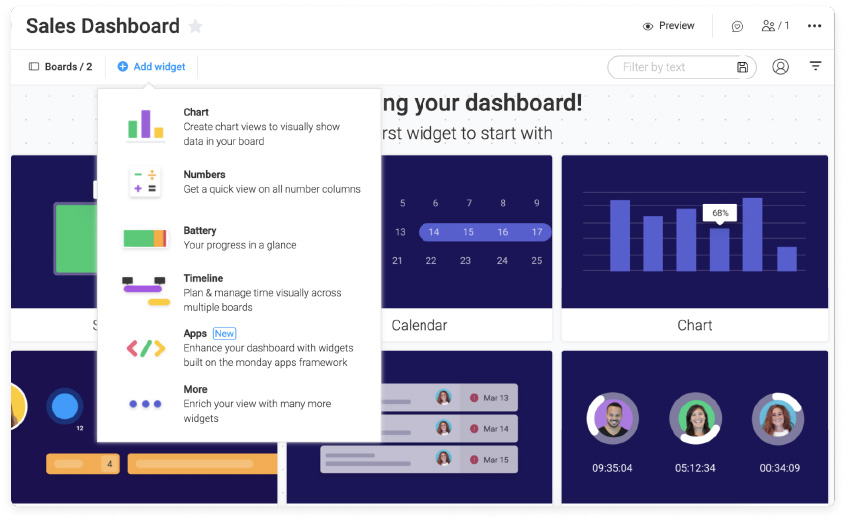
用途に合わせてウィジェットを選択します。
- ※複雑なダッシュボードの作成が必要な際は、お気軽に日立ソリューションズへご相談ください
もっと知る
「ワークマネジメントソリューション for monday.com」についてのお問い合わせやお見積もりなど、お気軽にご連絡ください。